通过CATIA创建蚊香的3D建模的步骤
通过CATIA创建蚊香的3D建模的步骤
CATIA中想要创建蚊香的3D建模,该怎么创建呢?下面我们就来看看详细的教程。
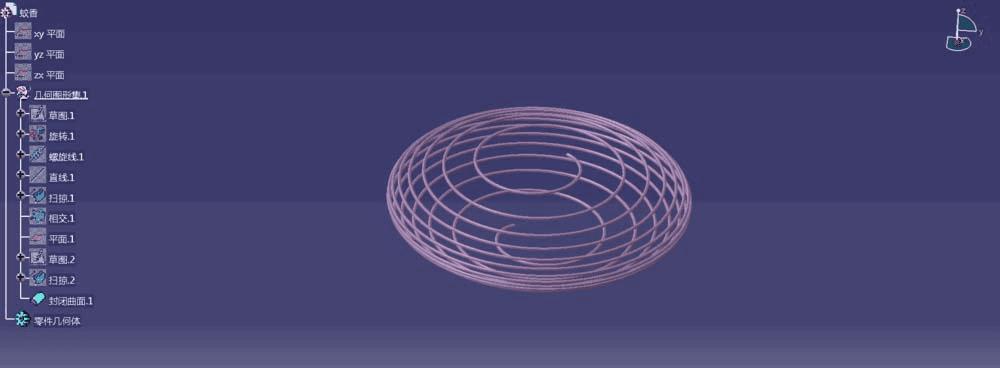
1、打开CATIA,进入创成式曲面设计模块,以yz平面为草图参考面创建一个椭圆形的弧线,并对草图进行旋转命令的操作,生成一个如图所示的曲面;
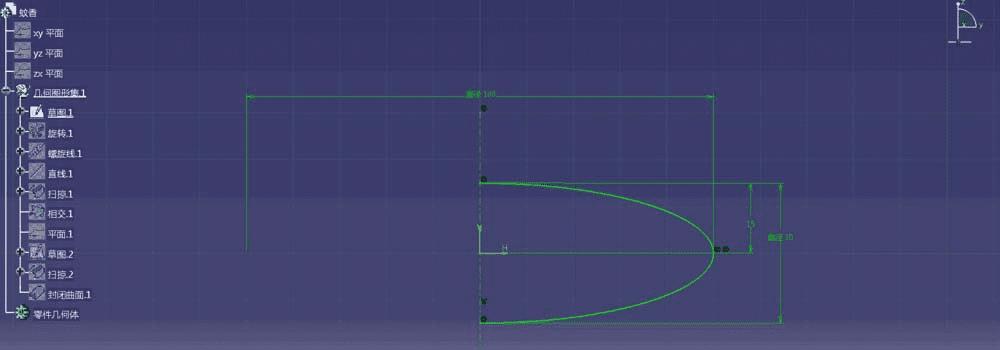
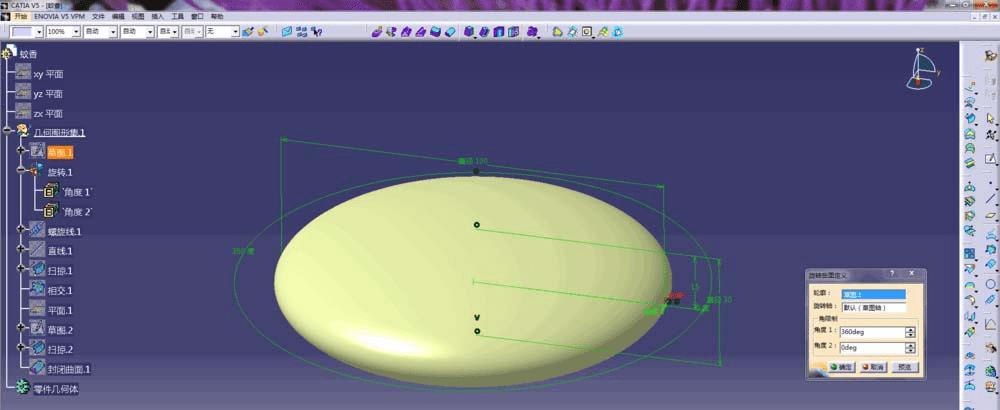
2、通过螺旋线命令生成一条曲线,螺旋线起点坐标为<10,0,-15.5>,轴线选择z轴,螺距为2mm,高度为32mm,其他选择默认,单击确定退出命令对话框;

3、以螺旋线的起点为端点,生成一条直线,直线长度50mm,方向为x方向;

4、通过扫掠命令,以直线.1为轮廓线,引导线为螺旋线.1,参考曲面为xy平面,子类型为使用参考曲面,单击确定并退出命令对话框;
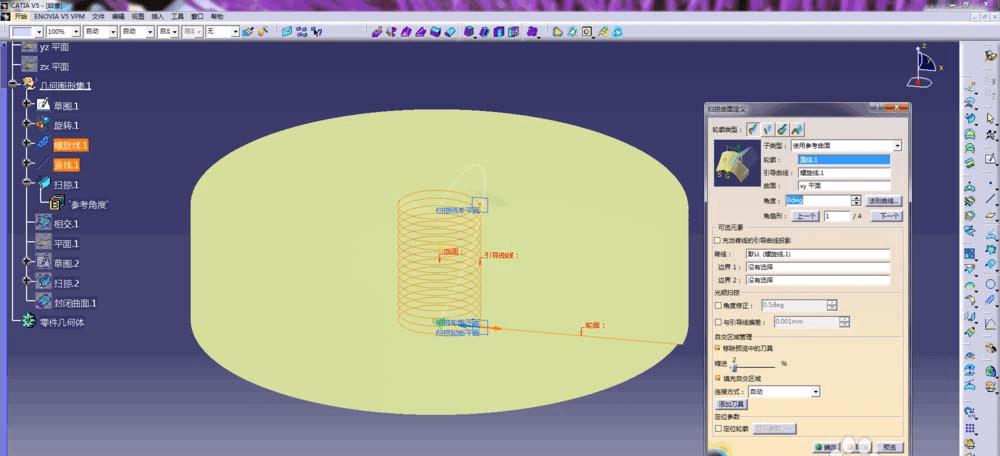
5、通过相交命令对生成的曲面扫掠.1和旋转.1进行相交操作,生成一条新的曲线,单击确定退出命令对话框;
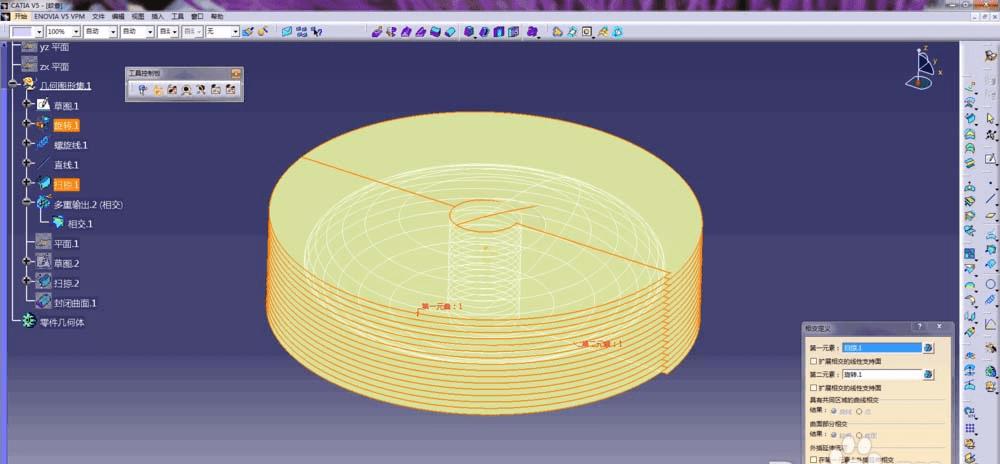
6、在新生成的曲线的起始端点创建一个平面,平面类型为曲线的法线,并以平面为草图参考面,建立一个六角形,控制尺寸为0.3mm,如图所示;
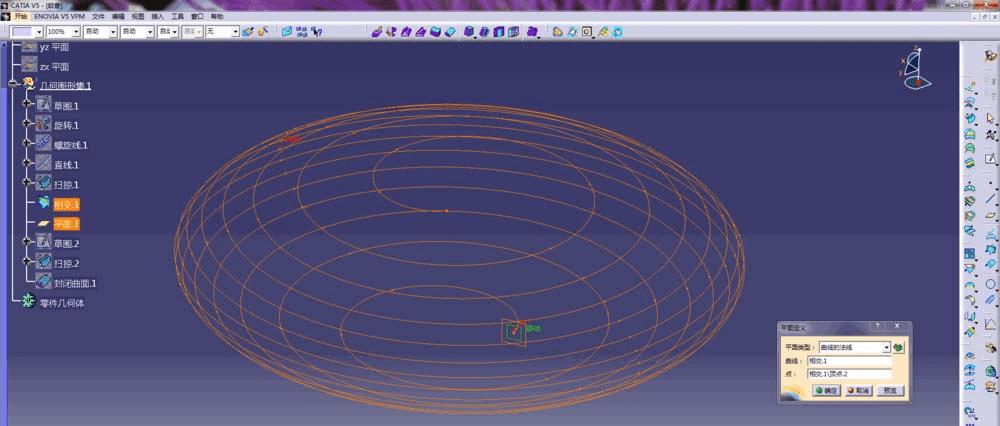
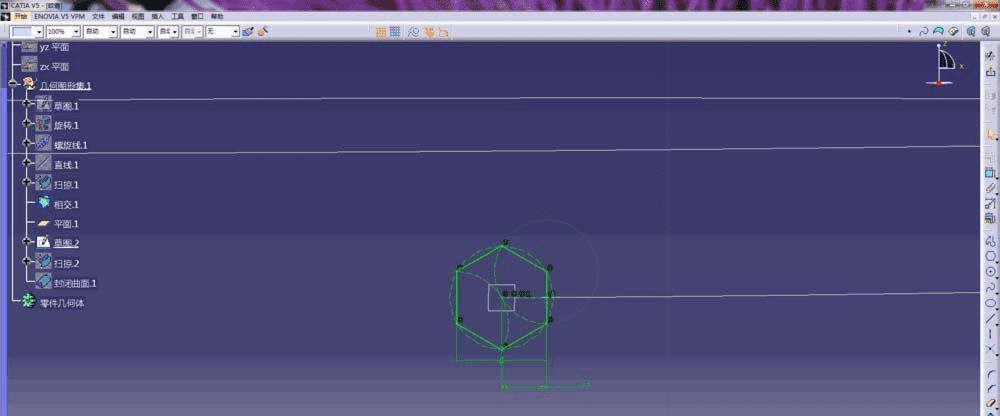
7、单击扫掠命令,以新建六角形草图为轮廓线,引导线选择生成的相交曲线,参考曲面为xy平面,子类型为使用参考曲面,轮廓类型为显示,单击预览并确定,退出命令对话框,将曲面进行封闭命令操作,这样蚊香的3D建模完成。
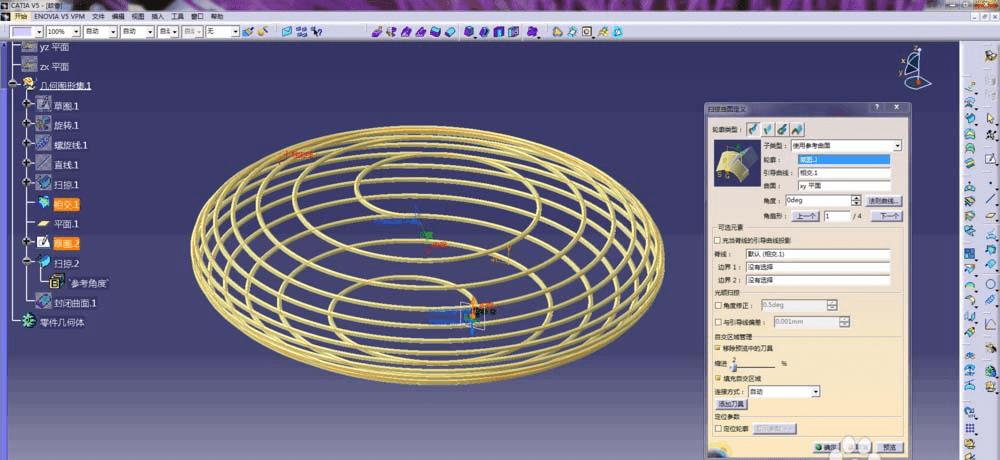
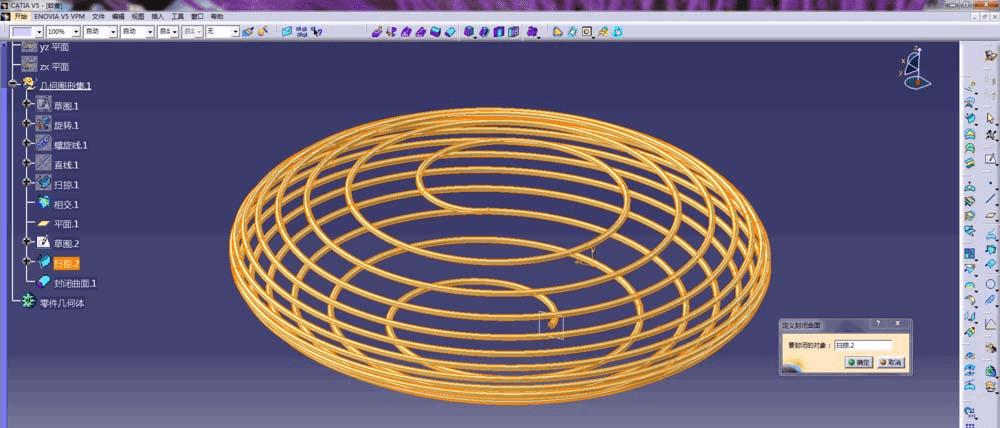
以上就是CATIA创建3d蚊香模型的教程,请继续关注路饭。